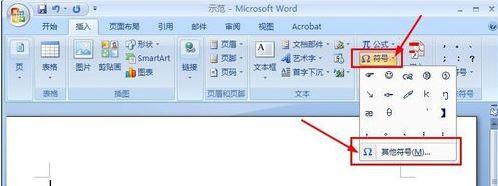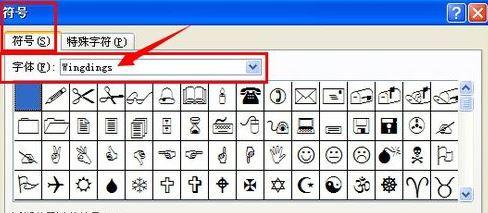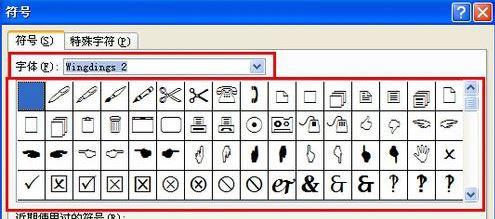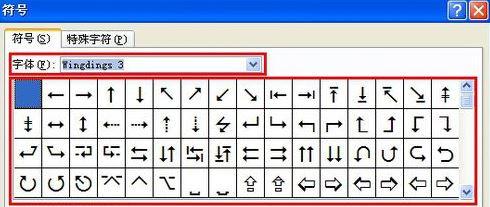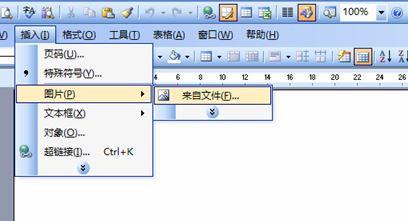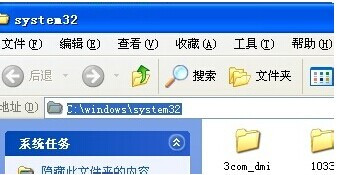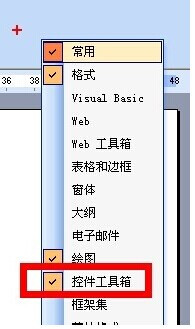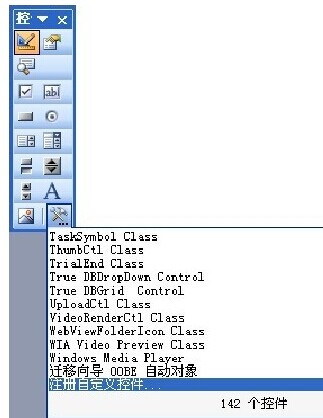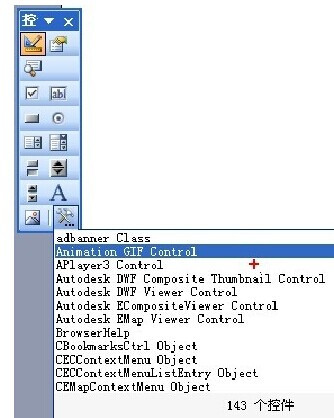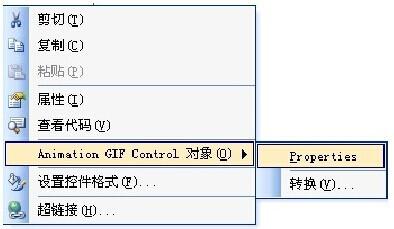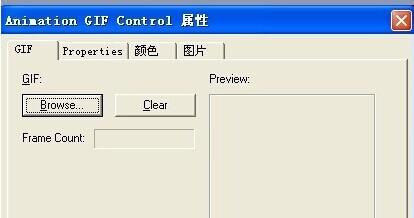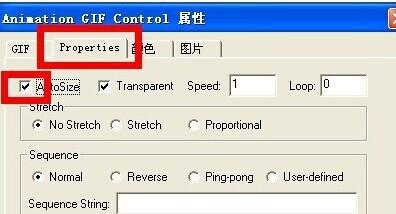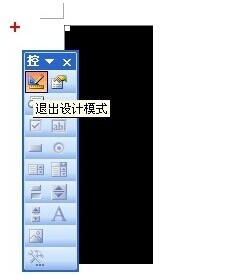WORD哪里插入表情符号
06-19
是下表情包已经成为一种流行,在word文档中,添加表情包,会给人一种生动亲切的感觉。那么如何在word中添加表情包呢?下面就来看看小编的方法吧。
表情包有很多种形式,例如动态表情,表情符号,静态图片等。因此,插入表情包的方式也略有不同,下面就让我们仔细了解一下吧。
表情符号类:
在word中点击“插入”选择“符号”选项。在“符号”的下拉列表中,选择“其它符号”。
在“字体”下拉列表中,选择“Wingdings”。选择需要的表情即可。
此外,word还集成了许多其它实用的符号表情,分别在“Wingdings 2”“Wingdings 3”里面,类似于emoji的形式,选择自己需要的即可。
静态图片类:
点击插入菜单栏,选择图片,来自文件然后勾选要插入的表情即可。
动态表情类:
动态表情一般以gif形式存在,首先要安装插件,“AniGIF.ocx”,下载完成后,把这个文件复制到C:windowssystem32。
打开,右击工具栏空白处,打开“控件工具箱”。
在控件工具箱“注册自定义控件”,选择AniGIF.ocx这个文件,完成对AniGIF.ocx文件的注册。
在“其他控件”现在可以找到“animation GIF Control”,这个控件,单击选择这个控件。文档里会出现一个黑色的框子。
右击这个黑框,在如图菜单里选择“properities”属性对话框。
在属性对话框里选择“browse”打开文件浏览器,选择要载入的动态表情。
选择“properities”选项卡,再选择“autosize”,这样可以根据表情尺寸的大小自动调整。
点击“应用”确定后,点击“控件工具箱”工具栏上的“退出设计模式”按钮。就可以看到效果了。